Einige Apps nerven mit aufdringlicher Push-Werbung und Popups, die euch beispielsweise eingeschränkte System-Funktionalitäten vorgaukeln oder zum Download von Apps auffordern. Im schlimmsten Fall kann euer Handy aber auch schnell mit Malware infiziert werden, kostenpflichtige SMS versenden oder Surf- und Bewegungsprofile von euch erstellen. Hier zeigen wir euch, wie ihr herausfindet, welche App die lästigen bis gefährlichen Popups und Push-Benachrichtigungen auslöst.
Erste Maßnahmen
Google selbst verbietet solche Werbemaßnahmen, dennoch kann es bei einem Update dazu kommen, dass die Hersteller einer App meinen auf fragwürdige Werbemittel zurückzugreifen.
Meist kommen unerwünschte Popup-Werbung und Push-Benachrichtigungen auf dem Android-Gerät jedoch von Apps, die ihr aus einem alternativen Appstore heruntgeladen oder wenn ihr eine ungeprüfte APK manuell installiert habt.
Habt ihr das in letzter Zeit getan, solltet ihr die entsprechenden Apps probeweise deaktivieren oder die entsprechenden Apps gleich ganz deinstallieren. Wenn die Werbung dannach verschwindet, habt ihr den Übeltäter bereits gefunden.
Android Push-Werbung – Verursacher finden
Wenn ihr euch nicht sicher seid, welche App für die Werbung verantwortlich ist und ihr nicht direkt das ganze Gerät auf die Werkseinstellungen zurücksetzen möchtet, könnt ihr dem Übeltäter ganz einfach auf die Schliche kommen.
- Zieht die Statusleiste herunter.
- Wenn die Werbung hier angezeigt wird, tippt darauf und haltet gedrückt.
- Nun sollte direkt angezeigt werden, von welcher App die Benachrichtigung kommt.
- Tippt auf das Zahnrad-Symbol daneben, um zu den Benachrichtigungseinstellungen der jeweiligen App gelangen.
- Hier könnt ihr einstellen, welche Push-Nachrichten oder ob überhaupt angezeigt werden sollen.
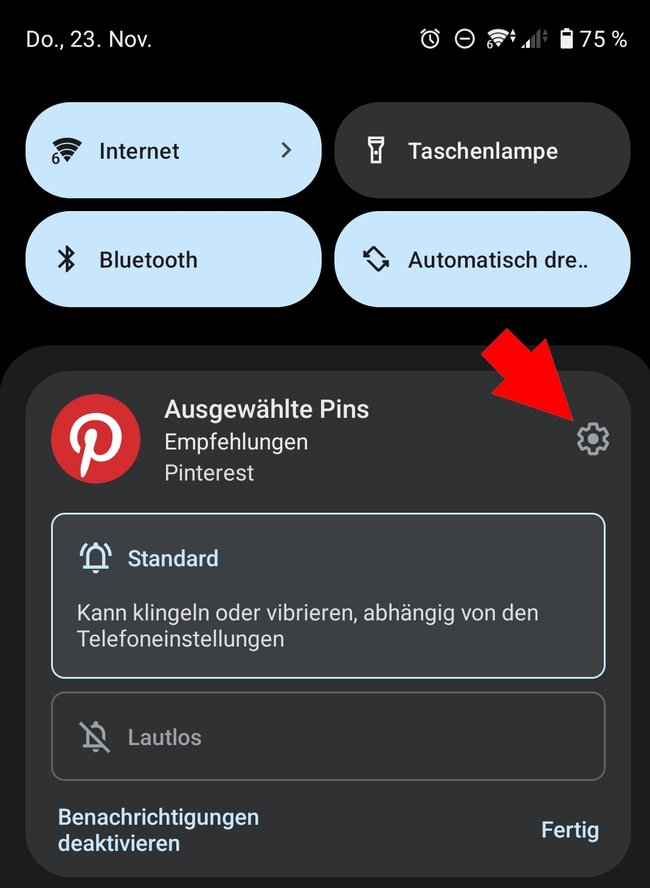
Solltet dieser Weg nicht funktionieren oder ihr ein älteres Gerät besitzen, gibt es auch Apps, die euch die Suche nach dem Push- und vor allem auch Popup-Sündern abnehmen. Dazu empfihelt sich beispielsweise das Tool Addons-Detector, welches euch die Anwendungen heraussucht, die aggressive Werbemittel nutzen oder Werbe-Verknüpfungen auf eurem Homescreen erzeugen.
Wie ihr generell Push-Benachrichtigungen unter Android deaktiviert, erfahrt ihr in unserer bebilderten Anleitung:
Falschmeldungen und aggressive Werbe-Popups
Wenn euch ein Popup darüber „informiert“, dass euer Handy mit Malware, Viren oder Trojanern infiziert sein soll, solltet ihr besonders vorsichtig sein. Wenn dieses Popup nicht von eurem eigenen Viren-Programm auf dem Android-Gerät stammt, handelt es sich dabei ebenfalls nur um eine Form der aggressiven Werbung. Diese soll euch für gewöhnlich eine Anti-Viren-App oder ähnliches verkaufen, die all eure angeblichen „Probleme“ löst.
Geht auf solche Falschmeldungen auf gar keinen Fall ein. Stattdessen solltet ihr fragliche Anwendungen besser von eurem Smartphone entfernen und eine Anti-Virus-App von einem vertrauenswürdigen Hersteller wie beispielsweise Avira oder Malwarebyte direkt aus dem Play Store installieren.

